Reklama
Minulý týždeň som hovoril ako začať nahrávať podcast Najlepšie podcastové vybavenie pre začiatočníkov a nadšencovHľadáte vytvoriť svoj vlastný podcast? Zaobstarali sme si niekoľko nevyhnutných zariadení na podcasting pre všetky rozpočty a úrovne skúseností. Čítaj viac - mikrofóny, Skype alebo Google Plus a spôsob nahrávania. Tento týždeň sa pozriem na to, ako upraviť (zvukový) podcast v službe Garageband. Služba Garageband je u väčšiny počítačov Mac bezplatná a je to neuveriteľne schopný zvukový editor so všetkým, čo by podcaster mohol potrebovať.
Začíname s úpravou podcastov - pridávanie stôp
Vytvor nový projekt podcastu - získate špeciálnu stopu podcastov, ktorú použijeme neskôr. Na začiatok ste dostali niekoľko ďalších stôp, ale nastavte si, koľko ich teraz potrebujete. Zvyčajne pridám ďalších niekoľko vokálnych skladieb, ako aj ďalšie efekty, okrem poskytnutej skladby Jingles.
ALT-CMD-N je klávesová skratka na pridávanie nových skladieb. zvoliť skutočný nástroj na požiadanie.
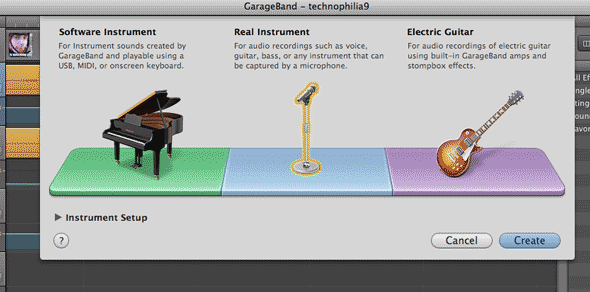
Sledovať nastavenie hlasitosti
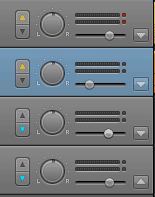
Všimnite si, že v predvolenom nastavení majú vaše spevácke stopy malý žltý trojuholník smerujúci nahor, zatiaľ čo skladba Jingles má modrý smer smerujúci nadol. Jedná sa o automatické nastavenie hlasitosti, čo znamená, že vaše zvonenia sa automaticky rozptýlia, keď niekto rozpráva. V prípade jednoduchého podcastu ho neváhajte ponechať v týchto nastaveniach, ale osobne sa mi páči viac v poriadku kontrolu nad objemom každej stopy, takže sa dokážem vysporiadať so situáciami ako Dave kričiaci mikrofón.
Ak chcete deaktivovať tento automatický objem, jednoducho kliknite na malé trojuholníky, až kým nie sú všetky vypnuté, a potom prepnite väčší trojuholník úplne vpravo od podrobností o skladbe. Povoliť objem stopy, a teraz uvidíte na svojej kompozícii svetlo modrú čiaru. To označuje úroveň stopy.
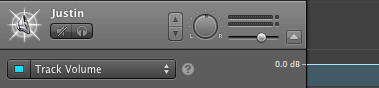
Importuje sa zvuk
Vyhľadajte zvukové súbory a presuňte ich na príslušné stopy. Bude ich chvíľu trvať, kým ich Garageband naskenuje, a možno ešte nebudete vidieť skutočné krivky hlasov, ale v určitom okamihu sa objavia.
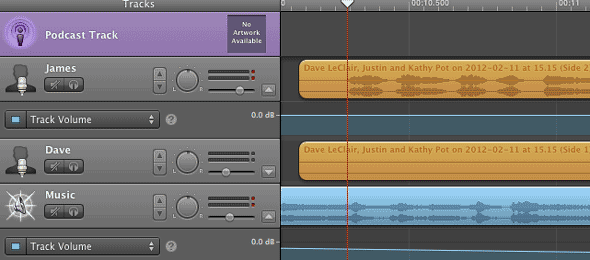
Základné úpravy
Väčšinu úprav je možné vykonávať pomocou myši, iba ťahaním vecí sem a tam. Ak potrebujete stopu rozdeliť na dve časti, presuňte značku času na správne miesto, zvýraznite stopy, ktoré chcete rozdeliť (môžete kliknúť rovnako ako pri akýchkoľvek operáciách so súbormi), potom stlačte CMD-T rozdeliť ich.
CMD-A zvýrazní všetko, čo je užitočné, ak ho chcete len posunúť po niekoľkých sekundách, aby ste vytvorili priestor na úvodnú rolničku.
Úpravy hlasitosti
Pomocou modrej stopy hlasitosti, ktorú by ste mali vidieť, je ľahké stlmiť hlasitosť alebo úplne vystrihnúť niečo. Pre globálne úpravy hlasitosti na tejto stope môžete použiť posúvač, ale pre jemné ovládanie kliknite na modrú čiaru hlasitosti a pridajte nový bod nastavenia. Pridajte najmenej ďalšie tri a potom ich potiahnite okolo stredných dvoch. Mali by ste vidieť, aké ľahké je vytvoriť buď pomalé zoslabovanie alebo okamžitý pokles hlasitosti pre ostrejšie rezy.
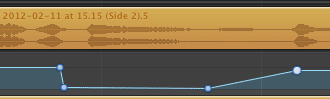
Jedna vec, ktorú treba poznamenať, je, že ak sa v tomto bode pokúsite presunúť skladby, zostanú vykonané úpravy hlasitosti na mieste a vaše úpravy hlasitosti budú zničené. Ak sa tomu chcete vyhnúť, nezabudnite povoliť Uzamknite krivky automatizácie do regiónov z ovládanie menu - teraz by sa mala vaša stopa nastavenia hlasitosti pohybovať v súlade.
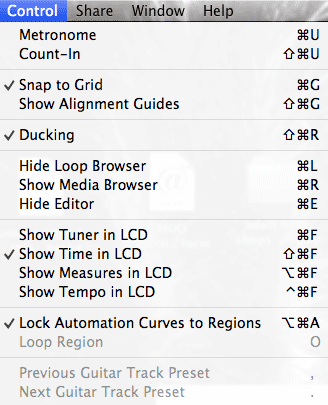
Slučky, vzorky a sledovacie efekty
Ak si všimnete, niektorým predvoleným skladbám sa automaticky priradí nastavenie mužského a ženského hlasu. Ak ešte nie je otvorený, kliknite na skladbu a potom vyberte malú ikonu i v pravom dolnom rohu. V časti podcasting alebo vokály si môžete vybrať rôzne prednastavené efekty, ktoré sa použijú na vašu stopu. Hrajte sa s rôznymi nastaveniami a zistite, ktoré sa vám najviac páčia - alebo si jednoducho môžete vybrať, či nebudú mať žiadne efekty.
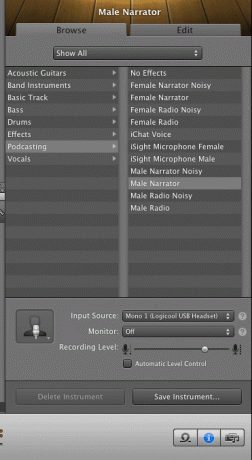
Pokiaľ ide o zvukové efekty a zvukové efekty, sú do systému Garageband zahrnuté stovky, ktoré môžete používať vo svojich projektoch úplne zadarmo. Prístup k nim z tlačidla slučiek, ktoré vyzerajú ako horská dráha, tiež vpravo dole.
![Naučte sa základy úprav podcastov pomocou zn. Garageband [Mac]](/f/bd11db3ae21ae744ca07ed719d77be6e.png)
Pomocou prehliadača vyhľadajte požadované zvuky, dvojitým kliknutím ich prehrajte, alebo ich jednoducho pretiahnite na skladbu zn. Som si istý, že v tejto chvíli prídete o hodinu života, keď nájdete všetky stovky zábavných zvukov a pokúsite sa zistiť, kam by ste ich mohli vložiť - "Viem len, že Brontosaurus Wail by tu bol perfektný!" - ale nepreháňajte to! Ak sa použijú vhodne, môžu do podcastu skutočne niečo pridať, ale preháňajú to a vy budete vyzerať amatérsky.
Podcast Track
Ak ste začali s oficiálnou šablónou projektu podcastu, v hornej časti obrazovky si všimnete špeciálnu stopu podcastov. Je to pridanie kresby, odkazov a značiek kapitol, ktoré môžu byť vložené do súborov AAC určených pre iTunes. Ak používateľ počúva vašu stopu na svojich iTunes, iPhone, iPod alebo čokoľvek - uvidia umelecké diela a budú môcť kliknúť na všetky vložené odkazy. Teraz tam presuňte súbor s obrázkom a potom naň kliknite.
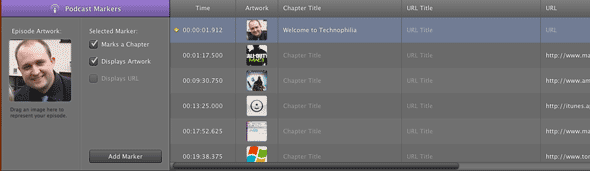
Podrobnosti zobrazené v dolnej časti sa zmenia na režim úprav kapitol. Kliknutím na príslušné oddiely vytvoríte názvy kapitol (ktoré ich automaticky označia ako kapitoly), alebo jednoducho pridáte niektoré adresy URL, aby bolo možné kresbu kliknúť. Neskôr, keď sa téma zmení, môžete jednoducho presunúť ďalší obrázok na stopu podcastu a pridať ďalšie podrobnosti.
Export vašej trasy
Predtým, ako budete môcť svoj dokončený súbor nahrať kamkoľvek, musíte nechať Garageband všetko zmiešať. Vyberte svoje nastavenie výstupu Zdieľať -> Exportovať podcast na disk. zvoliť AAC Encoder ak si chcete zachovať špeciálnu skladbu podcastov a umelecké diela, ktoré ste láskyplne vložili, ale môžete si tiež vytvoriť jednoduchú verziu mp3 na hranie na svojich webových stránkach.
Pokiaľ ide o nastavenia zvuku pri vývoze, 64 kB je vynikajúce pre prevažne hovorený materiál, ale ak áno predstaví hudobné dielo, ktoré by ste mohli chcieť zachovať na 128 kB - hoci to bude samozrejme dvojnásobné Veľkosť.
Máte nejaké ďalšie skvelé tipy na úpravu programu Garageband? Neváhajte ich pridať. Radi by sme sa naučili nejaké nové odkazy. Máme tiež komplet Sprievodca garážovým pásmom na stiahnutie Ako používať GarageBand: Sprievodca krok za krokomGarageBand je výkonný softvér na nahrávanie a úpravu zvuku pre Mac, ale začiatok je ťažký. Tento tutoriál vám ukáže, ako používať GarageBand. Čítaj viac , ktoré pokrývajú všetky aspekty úžasnej aplikácie a nielen podcasting, nezabudnite si to tiež overiť.
James má bakalárske štúdium v oblasti umelej inteligencie a je držiteľom certifikátu CompTIA A + a Network +. Je popredným vývojárom MakeUseOf a trávi svoj voľný čas hraním VR paintballu a spoločenských hier. Staval počítače od malička.